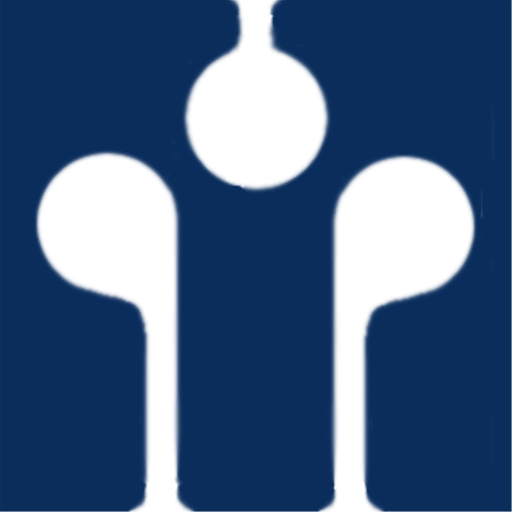Процессы
Оприходование товара.
Для того, чтобы оприходовать Товар, пришедший к Вам на склад, необходимо сделать следующее:В главном меню выбрать: “Товар”, далее нажать на “Оприходование” На экране появятся два “окна”, в одном из которых “Поиск и добавление товара для закупки” (Наименование товара, список), в другом, непосредственно сам документ оприходования - “Управление закупками”. Выбрать товар можно двойным нажатием мышки по наименованию товара, либо внизу окна есть кнопка “Добавать”.
Так же выбираем склад, на котором будет находится товар, и юр. лицо, на которое оформляем данную закупку.
В “Управлении закупками” выбираем Поставщика, способ оплаты (касса, расч.счет)
Внизу окна видим вкладки “ Общее”, “Проект”, “Доп.расходы”.
В “Общее” выбираем Поставщика, способ оплаты, указываем дату.
Во вкладке “Проект” указываем Проект, т.е. для какой именно сделки приобретен данный товар. (Если такое используется в вашей компании).
В “Доп. расходах” выбираем дополнительные расходы: транспортировка, упаковка товара и пр., указываем сумму.
Успешно проводим Оприходование товара на склад.
Заказ товара в производство (Поставщику)
Для того, чтобы сформировать заявку (заказ) для Поставщика, т.е. то, что Вы заказываете Поставщику (какой именно товар, в каком количестве), необходимо сделать следующее:В Меню выбираем “Товар”, далее “Оприходование” и “Производство” Снова перед нами два окна: сам документ-заказ и универсальное окно поиска товара, в котором Вы выбираете конкретный товар и добавляете его двойным щелчком мыши либо кнопкой “Добавить”. Так же в этом окне поиска товара Вы можете менять себестоимость товара, количество товара.
В документе “Управление закупками” внизу окна видим вкладки “ Общее”, “Проект”, “Доп.расходы”.
В “Общее” выбираем Поставщика, способ расчета, указываем дату.
Во вкладке “Проект” указываем Проект, т.е. для какой именно сделки приобретен данный товар. (Если такое используется в вашей компании).
В “Доп. расходах” выбираем дополнительные расходы: транспортировка, упаковка товара и пр., указываем сумму.
Успешно оформляем заказ-закупку. После того, как вы проведете операцию, справа внизу рабочей области программы появится уведомление-заметка с номером документа, нажав на которую, Вы сможете просмотреть и распечатать документ, и например, отправить Поставщику. Так же документ можно открыть через главное меню, далее “Учет товара” далее “Статус” - “Производство”. Данная операция, а именно заказ товара в “производство” необходима для того, чтобы структурировать информацию о товаре, находящемся в Производстве по вашим заказам. Чтобы, когда проводилась продажа (выставление счета клиенту) у Вас была актуальная информация по товару( что есть на складе, что заказано в “производство”, что находится в пути).
Сервис поддержки клиентов работает на платформе UserEcho